زمان آن رسیده تا این همه انتقاد نسبت به ویژگی Wi-Fi Assist در iOS 9 پایان پیدا کند. اگر شما هم مصرف بالای ترافیک را پس از آپدیت به این نسخه و یا خرید آیفون جدید مشاهده می کنید، علتش Wi-Fi Assist نیست! علت را در تنظیمات نامناسب خود جستجو کنید.
Wi-Fi Assist قابلیتی است که توسط اپل در iOS 9 معرفی شده و بصورت پیش فرض در آن فعال است. بنابراین اگر سیگنال های Wi-Fi شما ضعیف یا ناپایدار شوند تنظیمات این بخش بصورت خودکار شما را به اتصال دیتا منتقل می کند.
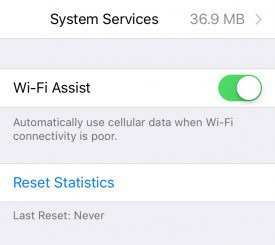
iOS 9 و Wi-Fi assist تنها دو هفته است که ارائه شده اند و این در حالی است که بسیاری از کاربران از مصرف زیاد ترافیک طرح های خود گلایه می کنند. اما بسیاری از این انتقادها هم بی مورد هستند، درست است که WI-Fi Assist گاهی اوقات اتصال دیتا را نسبت به وای فای در اولویت قرار می دهد، اما این مصرف ترافیک اتصال دیتا ربطی به این ویژگی ندارد.
در مدت سه ماهی که از iOS 9 استفاده کردیم هیچگاه با مشکلی در این زمینه برخورد نکردیم، حتی زمانی که اتصال های وای فای نامناسب بوده و آرزو می کردیم کاش به اتصال دیتا سوییچ می شدیم. فقط در شرایطی که در محل کار یا زندگی تان سیگنال های وای فای بسیار ضعیف باشد، می توانید این قابلیت را فعال کنید. اگر قصد دارید این قابلیت را فعلاً غیرفعال کنید می توانید با مراجعه به بخش Settings —> Cellular و اسکرول کردن به انتهای این بخش این گزینه را خاموش کنید.

اما برای بسیاری از کاربران این ویژگی مفید خواهد بود. همچنین تنظیماتی وجود دارند که می توانید از آنها برای داشتن تجربه ای بهتر از قابلیت Wi-Fi assist بهره ببرید. شما می توانید برای اپلیکیشن های مختلف محدودیت تعیین کنید که از اتصال دیتا استفاده نکنند. همچنین استفاده از برنامه هایی مانند Netflix به هیچ عنوان در هنگام اتصال دیتا توصیه نمی شود.
به بخش Settings —> Cellular رفته و با اسکرول کردن به سمت پایین به لیست اپلیکیشن ها دسترسی پیدا کنید. کافیست هر کدام از اپ ها را که نمی خواهید از دیتای شما استفاده کنند را در این بخش غیرفعال کنید.
به یاد داشته باشید که برخی از اپلیکیشن ها مانند نقشه یا ایمیل معمولاً حجم زیادی مصرف نمی کنند و بهتر است آنها را فعال نگه دارید. شما می توانید میزان مصرف دیتا را در بخش تنظیمات ببینید و با گزینه Reset Statistics شمارشگر را ریست کنید.
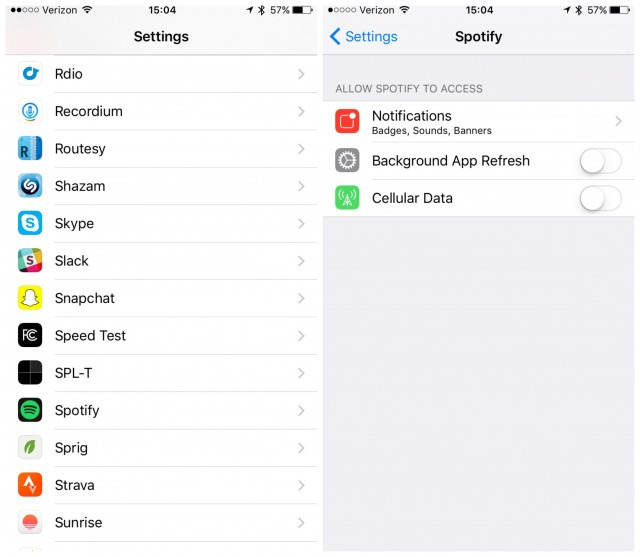
علاوه بر این، بسیاری از برنامه ها در پس زمینه به اینترنت متصل شده و اطلاعات خود را بروزرسانی می کنند، حتی بدون اینکه شما متوجه شوید. بهترین کار برای کاهش هزینه، مصرف دیتا و همچنین شارژ باتری این است که این قابلیت را تنها برای اپ هایی که واقعاً از آنها استفاده می کنید فعال بگذارید.
برای این کار به Settings رفته و به لیست اپ ها وارد شوید. مواردی که می خواهید را از این بخش انتخاب کرده و قابلیت بروزرسانی پس زمینه را غیرفعال کنید.
 هک کردن راحت بازی های اندروید با برنامه GameCih
هک کردن راحت بازی های اندروید با برنامه GameCih آموزش ساخت پهباد کوچک در خانه!!
آموزش ساخت پهباد کوچک در خانه!! Apple سری جدید Mac خود را در ۲۷ اکتبر معرفی خواهد کرد
Apple سری جدید Mac خود را در ۲۷ اکتبر معرفی خواهد کرد 10 شغل تکنولوژی مربوط به آینده که باور نخواهید کرد که واقعا وجود دارند
10 شغل تکنولوژی مربوط به آینده که باور نخواهید کرد که واقعا وجود دارند 950 میلیون دستگاه اندرویدی در خطر هک شدن از طریق پیام رسانی
950 میلیون دستگاه اندرویدی در خطر هک شدن از طریق پیام رسانی دانشمندان تراشه ای اختراع کرده اند که می تواند پرواز سوسک ها را در کنترل بگیرد
دانشمندان تراشه ای اختراع کرده اند که می تواند پرواز سوسک ها را در کنترل بگیرد اوج خلاقیت در چهارمین نمایشگاه پرینترهای سه بعدی
اوج خلاقیت در چهارمین نمایشگاه پرینترهای سه بعدی سوپر ربات چینی به راحتی با مردم ارتباط برقرار می کند
سوپر ربات چینی به راحتی با مردم ارتباط برقرار می کند گوگل در پی کشف هیولای افسانه ای
گوگل در پی کشف هیولای افسانه ای اشک شوق: چاپگر 3D به مادر نابینا امکان داد تا پسر خود را ‘ببیند’
اشک شوق: چاپگر 3D به مادر نابینا امکان داد تا پسر خود را ‘ببیند’


